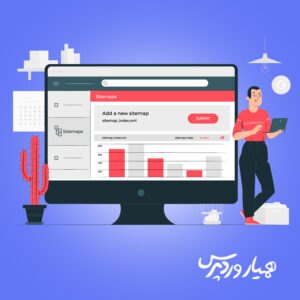
سایت مپ در وردپرس
قطعا يكي از مهمترين عوامل بهينهسازي سايت براي موتورهاي جستجو ساخت نقشه سايت يا سايت مپ است. شما با ساخت سايت مپ قادر خواهيد بود كه سايت خود را بهتر به موتورهاي جستجو معرفي كرده و رتبه بهتري كسب نماييد. رباتهاي موتورهاي جستجو با دريافت نقشه سايت درك بهتري از سايت شما پيدا خواهند كرد و بخشهاي مختلف آن را بهتر آناليز خواهند نمود. به همين خاطر ما در اين مقاله از سری مقالههای آموزش وردپرس هميار وردپرس قصد داريم به شما نحوه ساخت نقشه سایت یا سایت مپ در وردپرس با Google XML Sitemaps آموزش دهيم. بنابراين تا انتهاي اين مقاله با ما همراه باشيد.
سایت مپ در وردپرس
آموزش ساخت نقشه سایت یا سایت مپ در وردپرس با Google XML Sitemaps
در ابتدا بهتر است بدانيد كه منظور از XML يا نقشه سايت چيست؟ واژه XML اختصار شده Extensible Markup Language ميباشد كه در عموم كاربران با نام نقشه سايت يا سايت مپ شناخته ميشود. اما به عبارتي ساده اينطور ميتوان تعريف نمود كه نقشه سايت يك صفحه XML است كه به منظور ذخيره (ايندكس) نمودن محتويات سايت براي موتورهاي جستجو كه شامل لينكهاي مختلف صفحات وب ميباشد، مورد استفاده قرار ميگيرد.
براي ساخت سایت مپ در وردپرس نياز به نصب افزونه Google XML Sitemaps داريم. اين افزونه داراي بيش از دو ميليون نصب فعال بوده و براي نسخه وردپرس 3.3 و بالاتر مناسب است.
براي نصب و فعالسازي افزونه مطابق شكل زير، به قسمت افزونهها در پيشخوان وردپرس رفته و بر روي گزينه افزودن كليك كنيد. در كادر مشخص شده نام افزونه را وارد كرده و آن را نصب و فعالسازي نماييد.
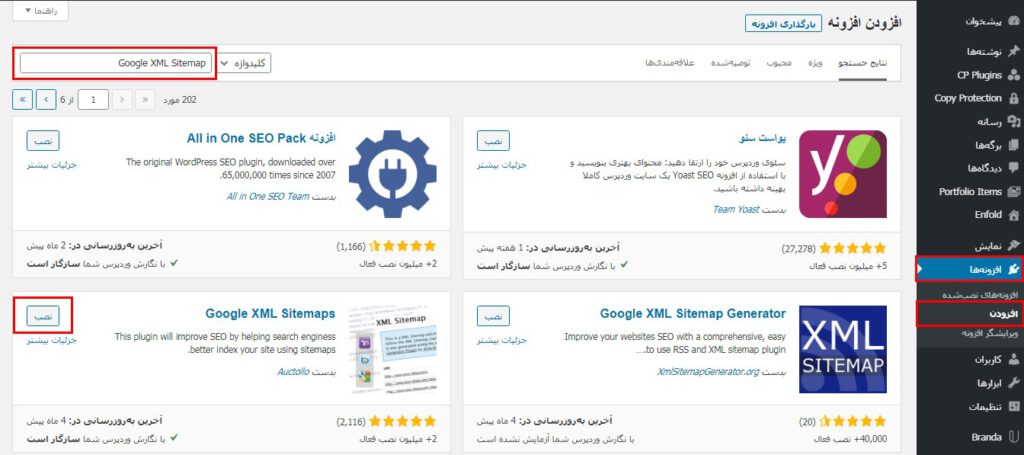
بعد از نصب و فعالسازي Google XML Sitemaps، در قسمت تنظيمات مطابق شكل زير بخشي به نام XML-Site اضافه خواهد شد. بر روي آن كليك نماييد تا وارد پيكربندي اين افزونه شويد.
توجه داشته باشيد كه اگر سايت شما در حال راهاندازي باشد و نمايش به موتورهاي جستجو را بسته باشيد در همين ابتدا با پيغامي كه در شكل زير مشاهده مينماييد مواجه ميشويد.
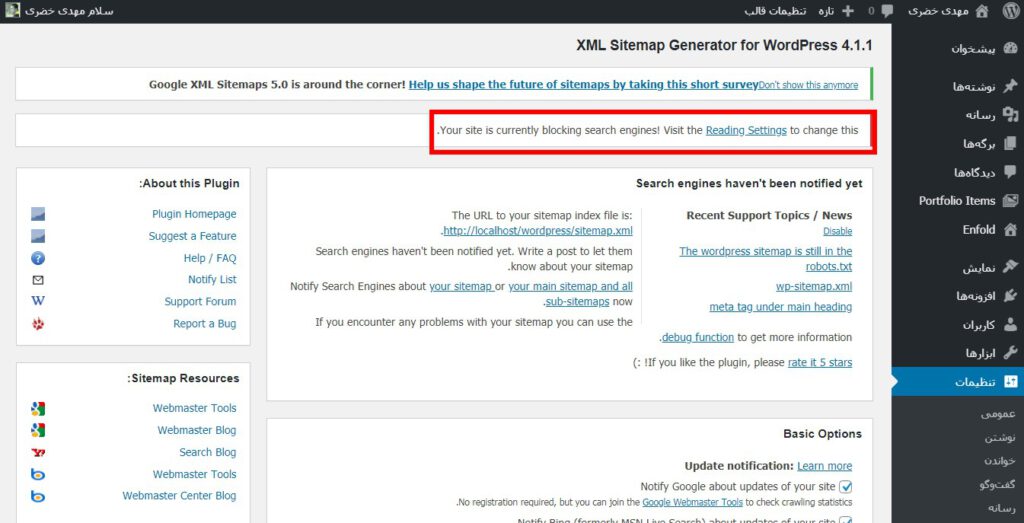
براي از بين بردن اين پيغام بايد به قسمت خواندن در تنظيمات وردپرس رفته و نمايش به موتورهاي جستجو را فعال نماييد.
حالا به بررسي تنظيمات مختلف اين افزونه براي ساخت نقشه سايت وردپرس ميپردازيم.
بخش اول: Basic options
در اولين بخش تنظيمات اين افزونه براي ساخت سایت مپ وردپرس مطابق شكل زير، قسمت Basic options وجود دارد. در ادامه تمامي گزينهها و قسمتهاي اين بخش را بررسي خواهيم كرد.
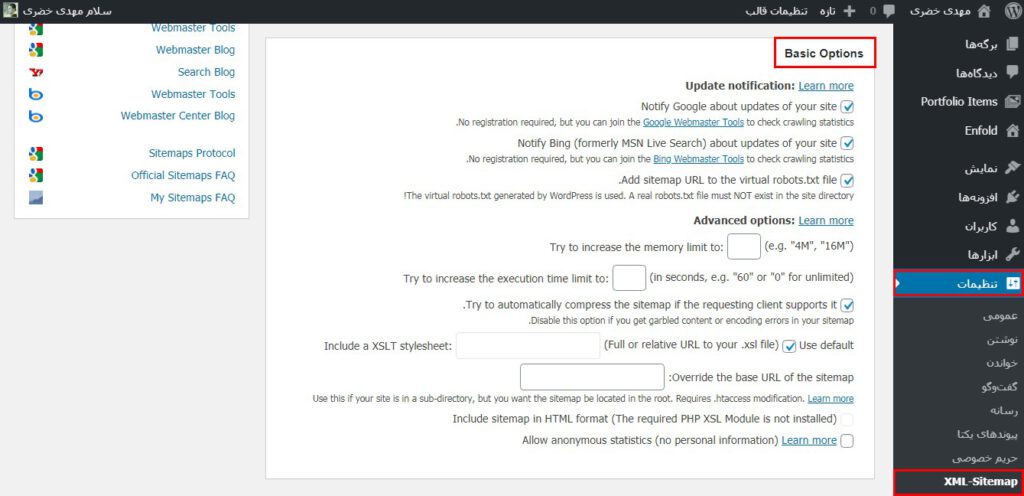
- Notify Google about updates of your site
اين گزينه مربوط به رباتهاي گوگل ميباشد كه ميتوانيد آنها را از هر نوع تغييري در سايتتان باخبر كنيد. گوگل مهترين و بهترين موتور جستجو است، حتما اين گزينه را فعال نماييد.
- Notify Bing (formerly MSN Live Search) about updates of your site
اين قسمت نيز مربوط به موتور جستجوي bing ميباشد و با فعالسازي اين گزينه تمامي تغييرات سايتتان به اين موتور جستجو اطلاع داده خواهد شد.
- Add sitemap URL to the virtual robots.txt file
با فعالسازي اين قسمت آدرس سايت مپ وردپرس شما در فايل robots.txt قرار خواهد گرفت.
- Try to increase the memory limit to
در اين گزينه قادر خواهيد بود تا ميزان حجم اشغالي توسط فايل sitemap.xml را مشخص نماييد. توصيه ما بر اين است كه بگذاريد خالي بماند و محدوديتي براي آن تعريف نكنيد.
- Try to increase the execution time limit to
با فعالسازي اين گزينه قادر خواهيد بود كه زمان مورد نياز براي بارگذاري نقشه سايت را برحسب ثانيه تعيين نماييد.
- Try to automatically compress the sitemap if the requesting client supports
اين گزينه كه به طور پيشفرص فعال است براي فشرده سازي فايل sitemap.xml مورد استفاده قرار ميگيرد. اگر در كار با افزونه دچار اشكال شديد اين گزينه را غيرفعال كنيد در غير اينصورت بگذاريد همانند حالت پيشفرض فعال بماند.
بخش دوم: Additional Pages
اگر از سيستم مديريت محتواي وردپرس استفاده ميكنيد نيازي به اعمال تغييرات در اين بخش نخواهيد داشت. تنظيمات مربوط به اين قسمت براي زماني كه شما يك زير دامنه يا اصطلاحا ساب دامين وردپرسي داريد اما برخي از صفحات مانند صفحه اصلي سايت شما )مثلا (www.example.com وردپرسي نميباشد. شما آدرس اين صفحات را در اين قسمت اضافه كنيد.
براي انجام اين كار مطابق شكل زير، بر روي گزينه Add new page كليك كرده و سپس در بخش بازشده آدرس صفحه (URL to the page)، ميزان اهميت صفحه(Priority)، تعداد دفعات اعمال تغييرات و بروزرساني صفحه(Change Frequency) و تاريخ آخرين تغييرات (Last Changed) را وارد نماييد.
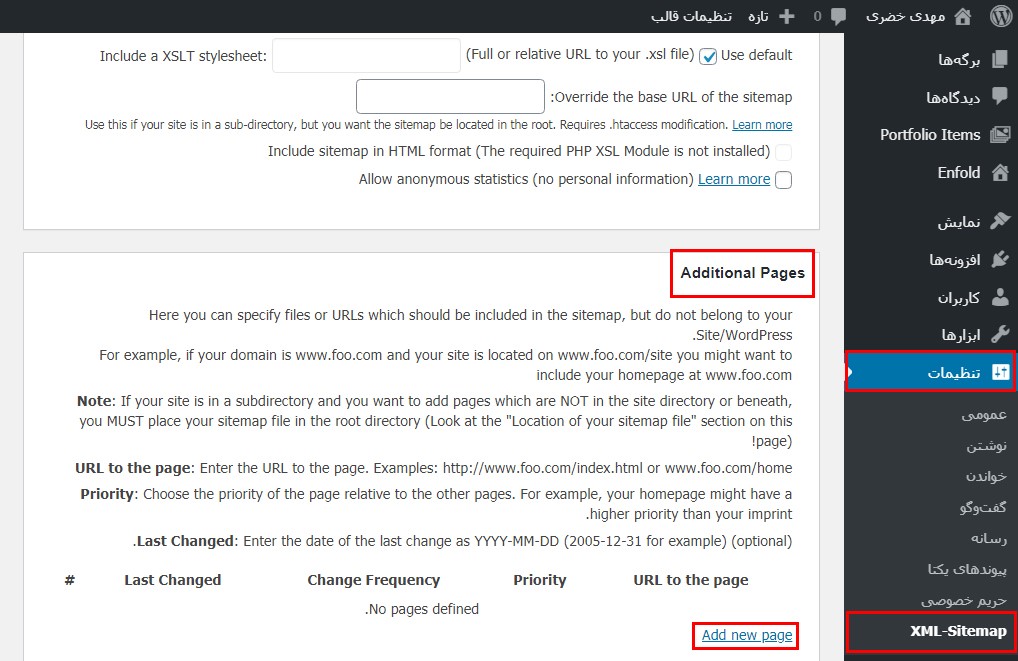
بخش سوم: Post Priority
در اين بخش قادر خواهيد بود كه معياري براي ميزان اهميت نوشتهها و صفحات سايت خود را تعيين كنيد.
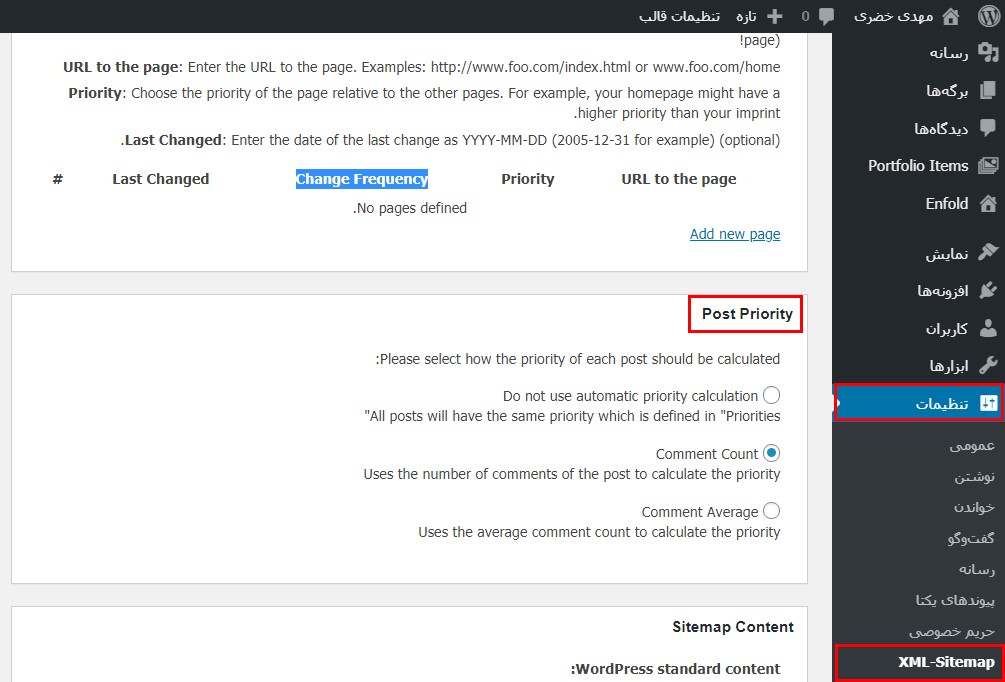
مطابق شكل بالا اين بخش شامل معيارهاي زير است:
- Do not use automatic priority calculation
اگر ميخواهيد ارزش و اهميت همه نوشتهها يكسان شود، بايد اين گزينه را فعال نماييد.
- Comment Count
اگر ميخواهيد ارزش و اهميت نوشتهها بر اساس تعداد ديدگاههاي ثبت شده كاربران باشد، بايد اين گزينه را فعال نماييد.
- Comment Average
اگر ميخواهيد ارزش و اهميت نوشتهها بر اساس تعداد ميانگين ديدگاههاي ثبت شده كاربران باشد، بايد اين گزينه را فعال نماييد.
بخش چهارم: Sitemap Content
در ساخت سایت مپ برای وردپرس شما ميتوانيد تعيين نماييد كه كدام يك از صفحات و قسمتهاي سايت در ساخت sitemap قرار بگيرد. براي انجام اينكار مطابق شكل زير، به بخش چهارم يعني Sitemap Content افزونه Google XML Sitemaps مراجعه كرده و سفارشيسازيهاي موردنظرتان را اعمال نماييد.
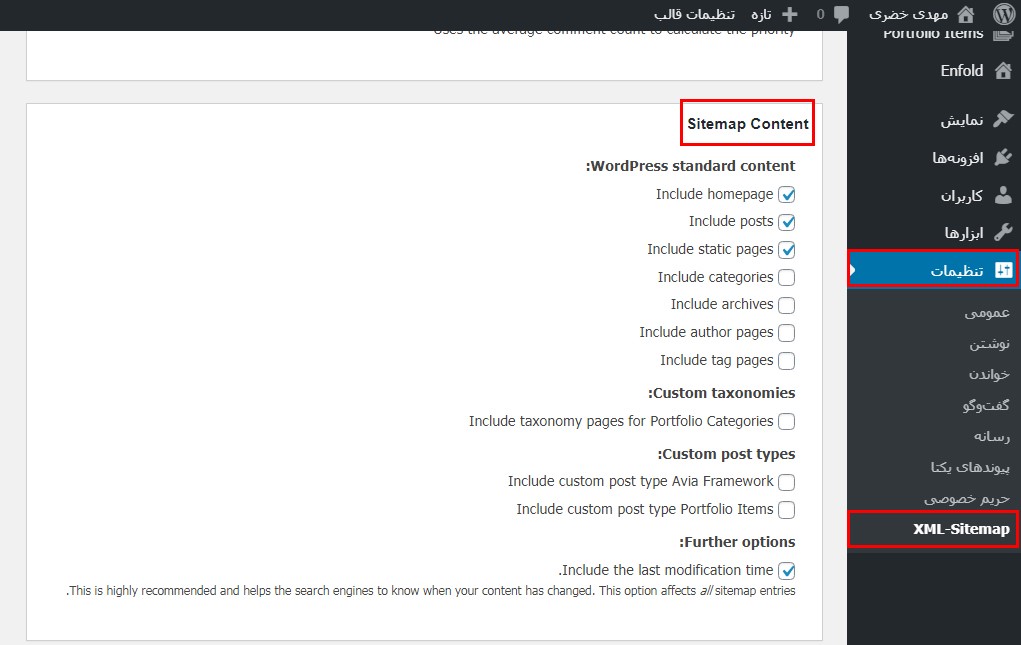
بخش پنجم: Excluded Items
اين بخش شامل دو قسمت Excluded categories و Exclude posts است كه در شكل زير مشاهده مينماييد.
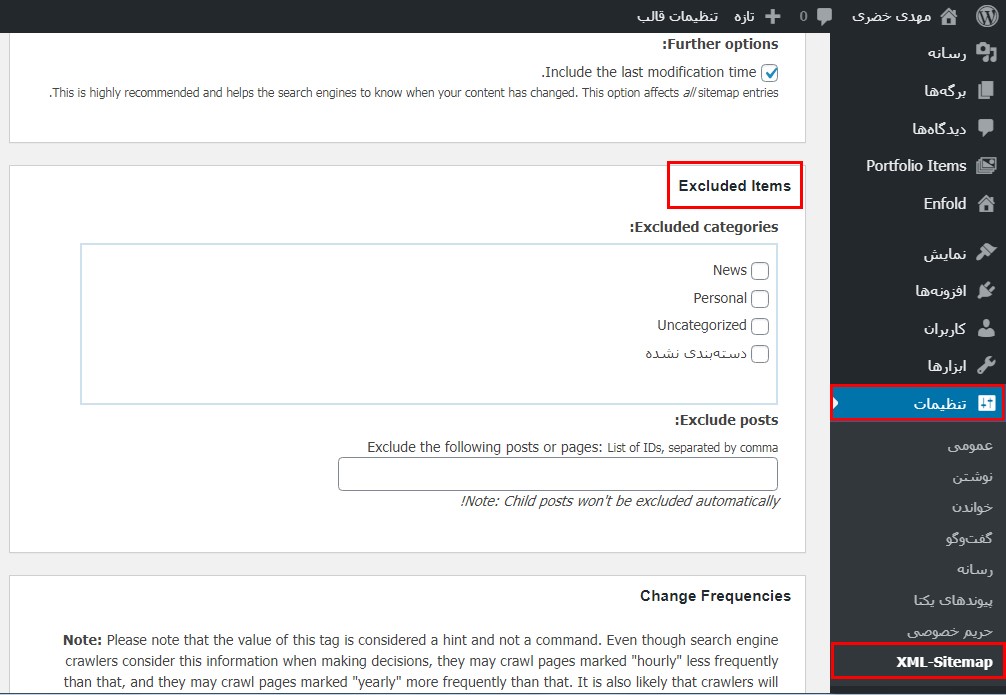
- Excluded categories
اگر ميخواهيد براي سایت مپ در وردپرس بعضي از دستهبنديهاي شما در گوگل ايندكس نشود، تيك آنها را در اين قسمت بزنيد.
- Exclude posts
اگر قصد داريد براي سایت مپ سايتتان بعضي از نوشتههاي شما در گوگل ايندكس نشود، بايد شماره ID آن نوشته را در اين قسمت وارد نماييد و بين آنها ويرگول بگذاريد تا از يكديگر جدا شوند. ضمنا اگر چگونگي پیدا کردن ID نوشتهها را نمیدانید، به مقاله “آموزش پیدا کردن ID برگهها و نوشتهها در وردپرس” مراجعه کنید.
بخش ششم: Change Frequencies
در اين بخش شما قادر هستيد كه تعداد دفعات بروزرساني محتويات سايت خود را تعيين كنيد. بدين صورت تعيين نماييد كه هر يك از صفحات و بخشهاي سايت شما ظرف مدت چه زماني آبديت خواهند شد؟ تعيين اين زمان به رباتها و خزندگان گوگل كمك ميكند تا سايت شما را بهتر آناليز كند.
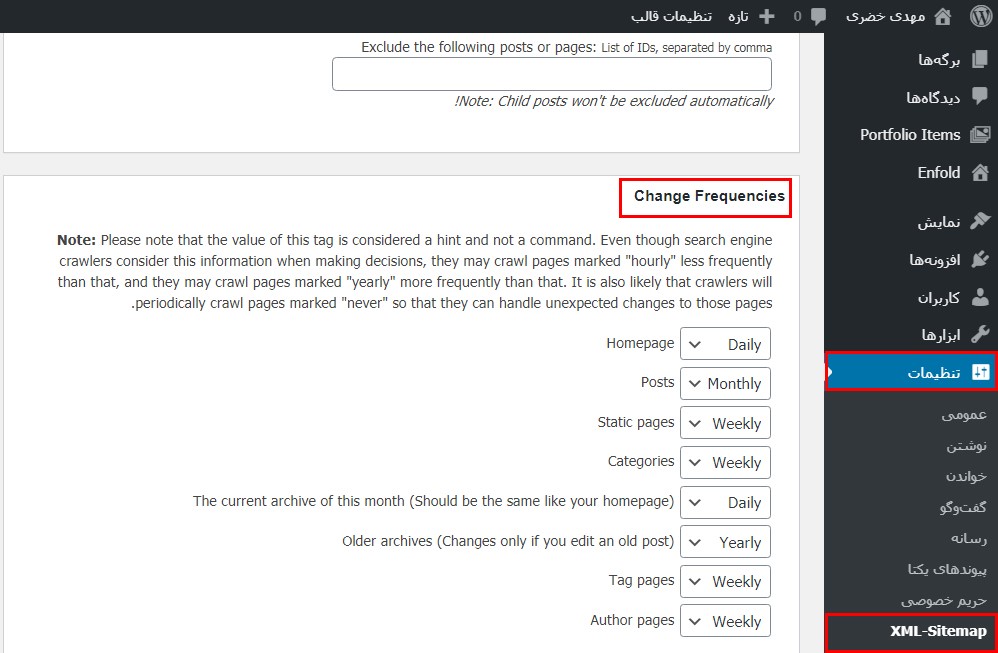
بخش هفتم: Priorities
در اين بخش مطابق شكل زير، بايد به هر يك از صفحات و بخشهاي سايت يك عدد بر اساس ميزان اهميت آنها نسبت دهيد. البته حتما توجه داشته باشيد اگر قرار است اين بخش را مطابق نظرتان شخصيسازي كنيد، حتما بايد در بخش دوم گزينه ” Do not use automatic priority calculation” را انتخاب كرده باشيد.

در نهايت بعد از تكميل تنظيمات مدنظرتان در هفت بخش بالا، براي ذخيره اين تنظيمات بايد بر روي دكمه “Update Options” کلیک نماييد.
ضمنا اگر خواستيد تنظيمات به حالت اوليه خود افزونه بازگردد و تغييرات اعمال شده ذخيره نشود بايد بر روي دكمه” Reset options ” بزنيد.
حال براي مشاهده نقشه سايتتان به آدرس زير مراجعه نماييد.
yourdomain.com/sitemap.xml
به جاي yourdomain.com آدرس سايتتان را وارد نماييد.
آموزش ساخت نقشه سایت
همانطور كه در ابتداي مقاله اشاره شد، يكي از مهمترين عوامل بهينهسازي سايت براي موتورهاي جستجو ساخت نقشه سايت يا سايت مپ است. رباتهاي موتورهاي جستجو با دريافت نقشه سايت درك بهتري از آن پيدا خواهند كرد و بخشهاي مختلف سايت شما را بهتر اناليز خواهند نمود. نحوه ساخت سایت مپ در وردپرس در اين مقاله به كمك افزونه Google XML Sitemaps به طور كامل شرح داده شد. حال نوبت شماست كه با به كارگيري اين آموزش يك نقشه سايت حرفهاي براي سايت خود بسازيد. در نهايت از توجه شما به اين مقاله سپاسگزاريم. لطفا سوالات و نظرات خود را در بخش ديدگاهها با ما به اشتراك بگذاريد.





مجید بغیاری 9 سال عضو همیار وردپرس
سلام خداقوت
آیا وجود نقشه سایت در خود سایت اهمیتی از نظر سئو داره یا نه؟ منظورم مسیر دسترسی به فایل مورد نظر هستش که زیر منوی اصلی قرار میگیره، نه نقشه ای که برای گوگل ثبت میکنیم.
ممنون
بهاره کوهستانی 12 سال عضو همیار وردپرس
سلام
لزومی نداره به عنوان منو یا زیرمنو قرار بگیره.
mohsen akhgari 8 سال عضو همیار وردپرس
با سلام من این کار ها رو که در بالا گفتید انجام دادم اما بعد از چند روز صبر با این توضیح و خطا مواجه شدم ! دلیلش چیه ؟ ممنون میشم راهنمایی کنید .
We encountered an error while trying to access your Sitemap. Please ensure your Sitemap follows our guidelines and can be accessed at the location you provided and then resubmit.
سجاد
سلام من همه این کارهایی که گفتید و انجا دادم افزونه رو نصب کردم و تنظیمات و طبق گفته های شما تنظیم کردم حالا چطوری نقشه سایت و توی قسمت اضافه کرد نقشه سایت به گوگل وب مستر اضافه کنم آدرس خاصی به من نداده این افزونه که به گوگل معرفی کنم
امین اسماعیلی 9 سال عضو همیار وردپرس
سلام دوست عزیز
انتهای آدرس سایت خودتون هر چیزی که هست عبارت sitmemap.xml را اضافه کنید. مثلا میشه:
domain.com/sitemap.xml
محمد
من اضافه کردم اما بازم نمیشناسدش
محمد
مرسی فهمیدم بدون فیلترشکن کار نمیکنه درست شد
mohammad mohammadi 8 سال عضو همیار وردپرس
سلام خوب هستین؟تو سایت مپ من چند تا گزینه مثل پست ها و رسانه ها هستن که کمرنگ افتادن و رسانه ها رو که تو گوگل وبمستر چک کردم از submite شده ها هیچکدوم ایندکس نشدن و همچنین وب پیج ها submite میشن ولی بیش از چهار روزه ایندکس نمیشن کلا
ممنون میشم کمکم کنین
مهدی
سلام
روزتون بخیر
من افزونه شما رو نصب کردم
1- حالا مجددا نیاز هست که به صورت مجزا یک سایت مپ در گوگل وب مستر هم بارگذاری کنم یا این افزونه کفایت می کند؟
2- بعد از نصب افزونه پس پست گذاری در سایت کار خاصی برای معرفی پست به گوگل نیاز نیست صورت بگیره و این افزونه خودکار عمل میکنه و پست را به گوگل معرفی می کند؟
ممنون از سایت عالی شما
علیرضا
سلام یه سوال داشتم
باوجود استفاده از افزونه yoast که خود نقشه سایت را می سازد
نیازی به نصب این افزونه هست یا خیر؟
بهاره کوهستانی 12 سال عضو همیار وردپرس
سلام
خیر لازم نیست
محسن
هر وقت مطلبی ارسال میکنم نقشه سایت به حالت pending در میاد حدود 30 الی 1 ساعت بعد درست میشه مطلبی هم ارسال نکنم روزی چندبار اینجوری میشه
مشکل از کجاست؟
بهاره کوهستانی 12 سال عضو همیار وردپرس
سلام
با همین افزونه کار میکنید؟
علی
عالی بیست حرف ندارین …..
امیرحسین
سلام.
نقشه سایتی که yoast seo درست میکنه بهتره یا نقشه سایت google xml sitemap ؟
بهاره کوهستانی 12 سال عضو همیار وردپرس
سلام
هر دو گزینه های مناسبی هستند
سوگل
سلام
سایت من به تازگی هک شده بود.
که سایتم رو منتقل کردم.
الان تو وبمستر نقشه های سایتم اصلا ثبت نمیشن
تک تک هم خواستم ثبت کنم خطای (Your Sitemap appears to be an HTML page. Please use a supported sitemap format instead) رو میده و ایندکس هام 00 ئه
چجوری باید مشکلش رو حل کنم؟
فردین
سلام وقت بخیر
هنگامی که افزونه Google XML Sitemaps را فعال میکنم، افزونهyoast-seo اطلاع میده که :
ممکن است افزونه Google XML Sitemaps زمانی که همزمان با افزونه Yoast SEO فعال می شود مشکلاتی را بوجود آورد.
هر دوی Yoast SEO و Google XML Sitemaps می توانند نقشۀ سایت XML بسازند. داشتن دوتا نقشۀ سایت چندان مفید نیست و حتی میتواند سرعت سایت شما را پایین بیاورند.
باید چیکار کنم ؟؟؟؟
بهاره کوهستانی 12 سال عضو همیار وردپرس
سلام
شما از یواست سئو میتونید به تنهایی استفاده کنید. هم نقشه سایت ایجاد میکنه و هم در سئوی سایت موثره
ضیا
دقیقا همین مشکل رو من هم دارم.
وقتی هم میخام با یواست سئو نقشه سایت ایجاد کنم میگه : متاسفانه شما اجازهی بازدید از این صفحه را ندارید.
حالا چیکار کنم؟
امیرحسین
احتمالا نسخه پریمیوم رو نصب کردید.
من هم همین مشکل رو داشتم.
نسخه رایگانش رو که نصب کردم مشکلم حل شد.